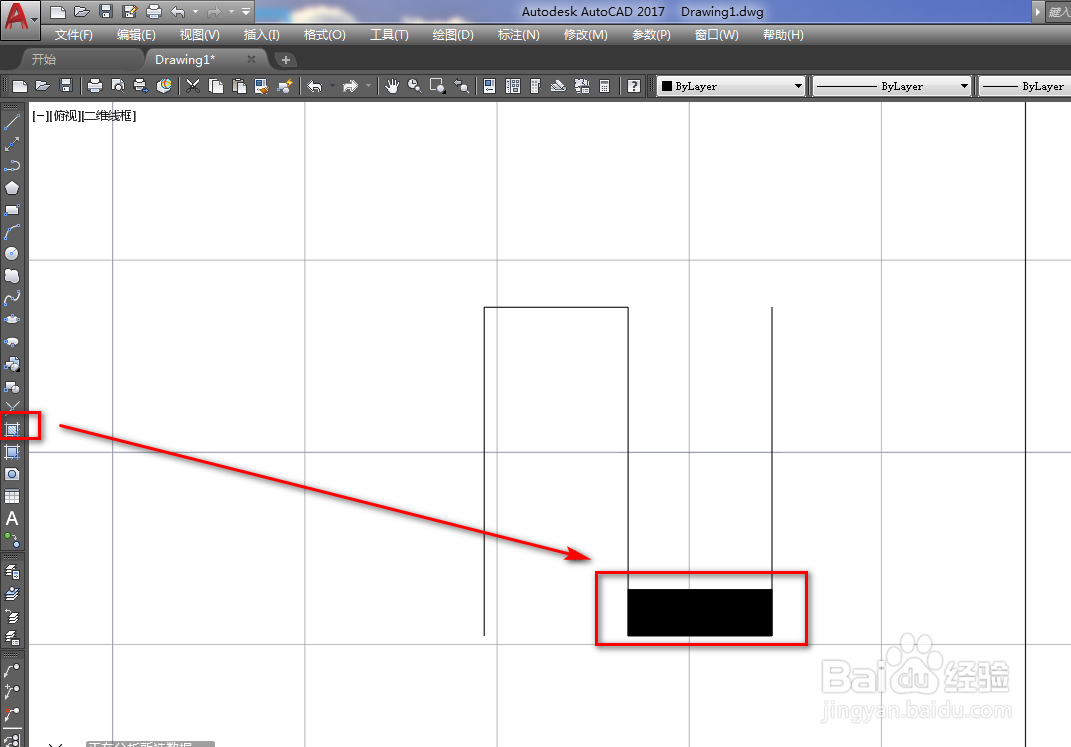1、打开CAD,使用直线工具绘制一条折线,如下图。
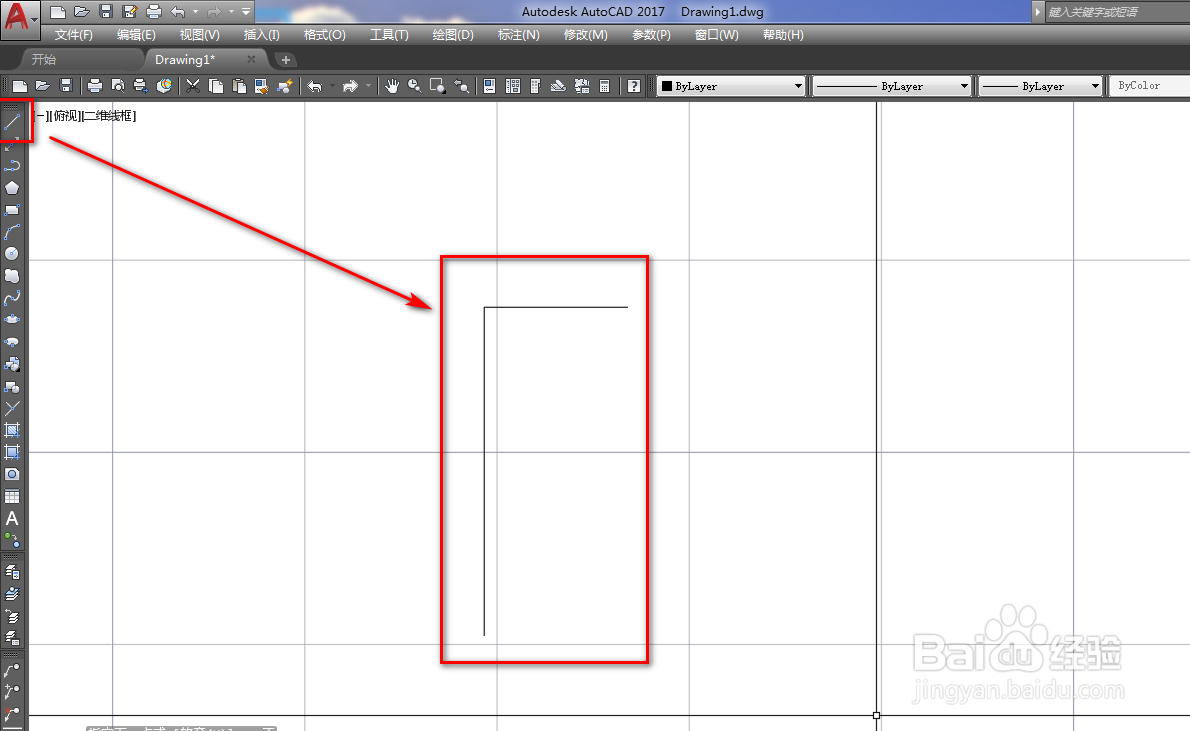
2、使用镜像工具,将竖线沿着横线中线进行镜像,如下图。
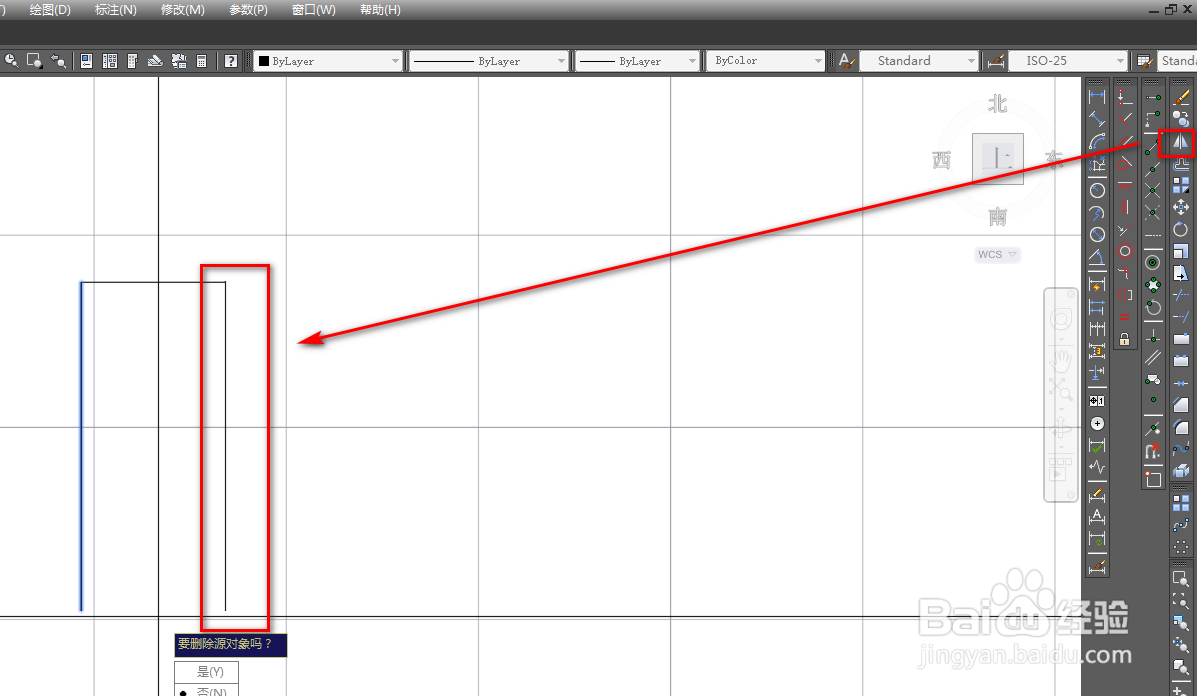
3、使用复制工具,将横线复制一个,如下图。
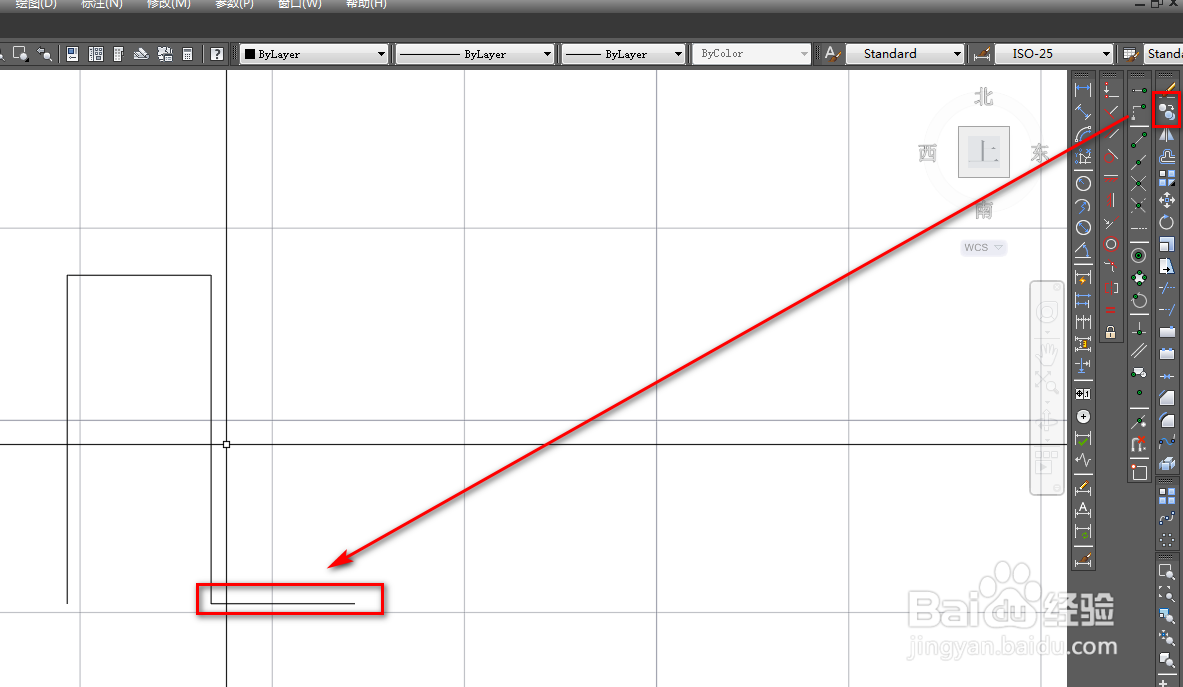
4、再次使用复制工具,复制竖线,如下图。
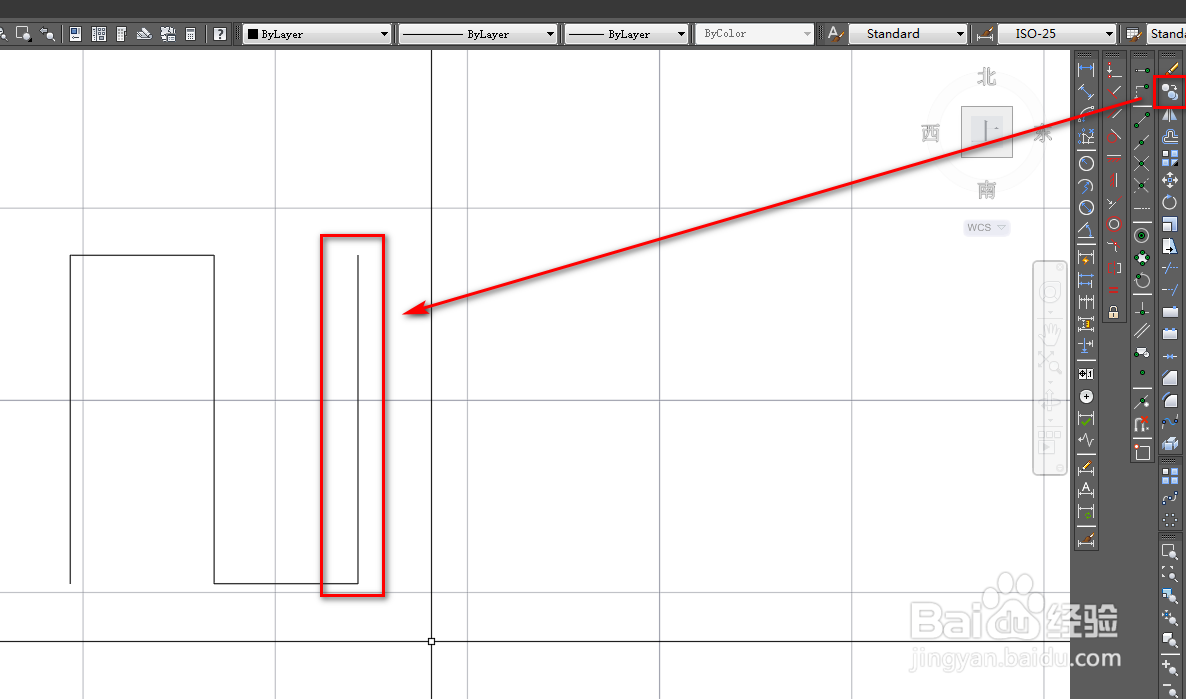
5、使用直线工具绘制一条横线辅助线,如下图。
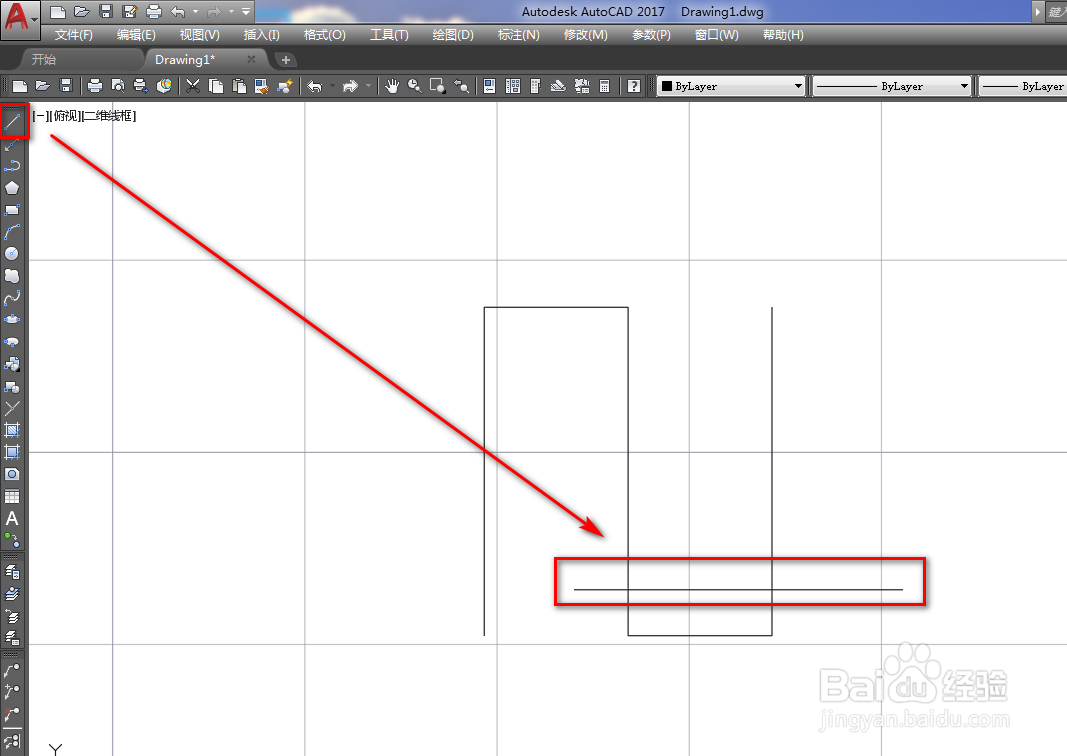
6、使用修剪工具,将竖线两侧的横线修剪掉,如下图。
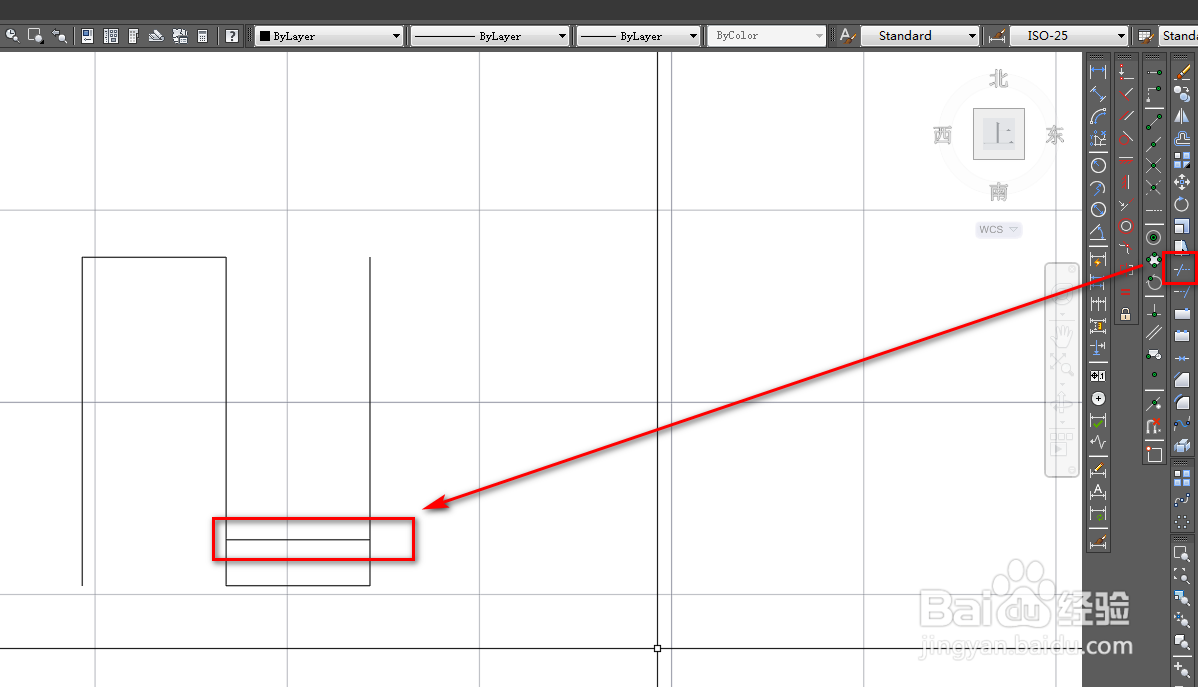
7、使用填充工具,将指定位置填充为实体黑色,就完成了脉冲背景图形符号的绘制,如下图。
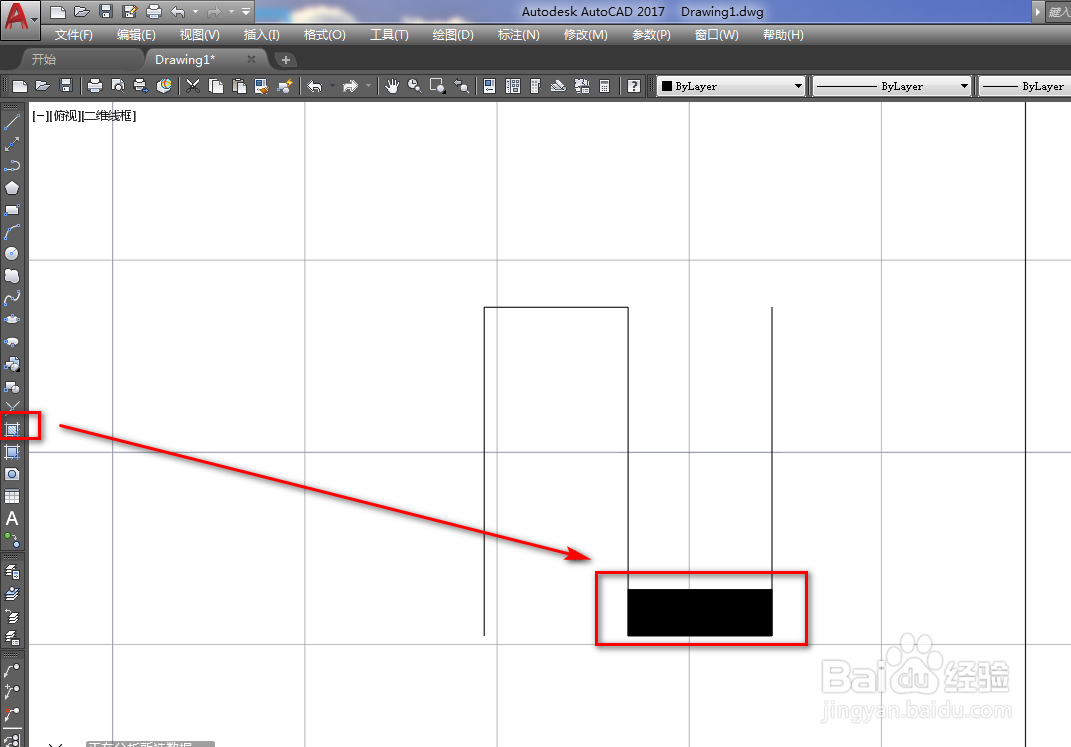
时间:2024-10-31 22:18:51
1、打开CAD,使用直线工具绘制一条折线,如下图。
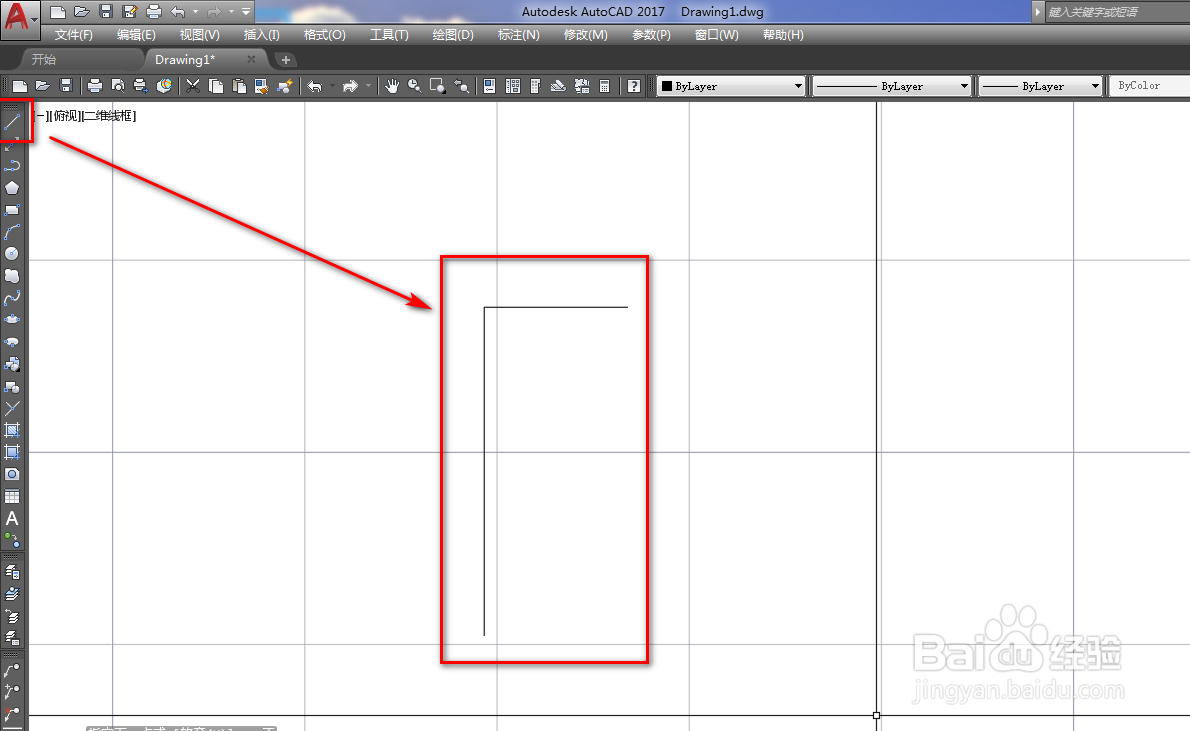
2、使用镜像工具,将竖线沿着横线中线进行镜像,如下图。
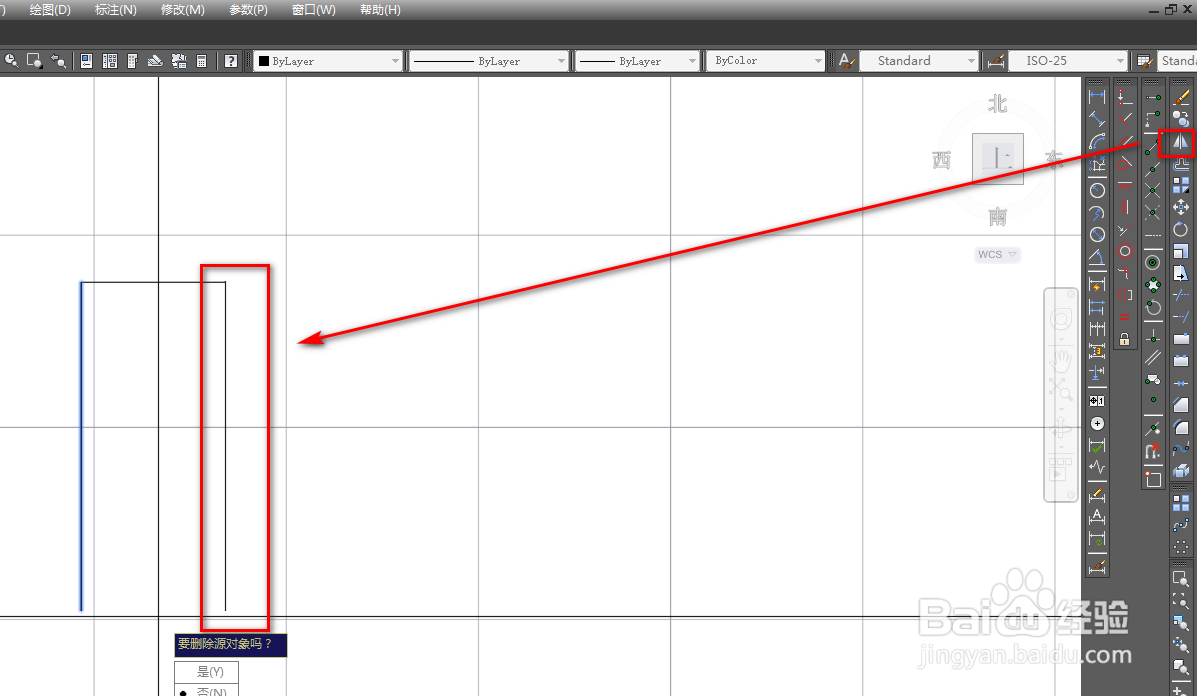
3、使用复制工具,将横线复制一个,如下图。
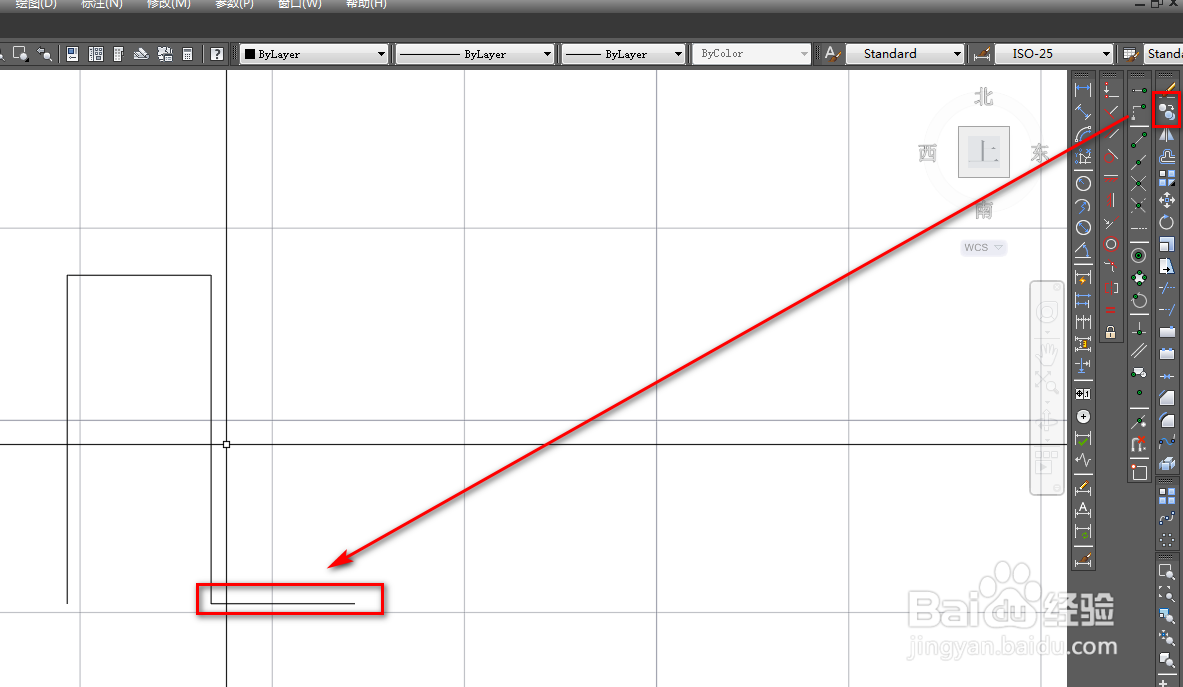
4、再次使用复制工具,复制竖线,如下图。
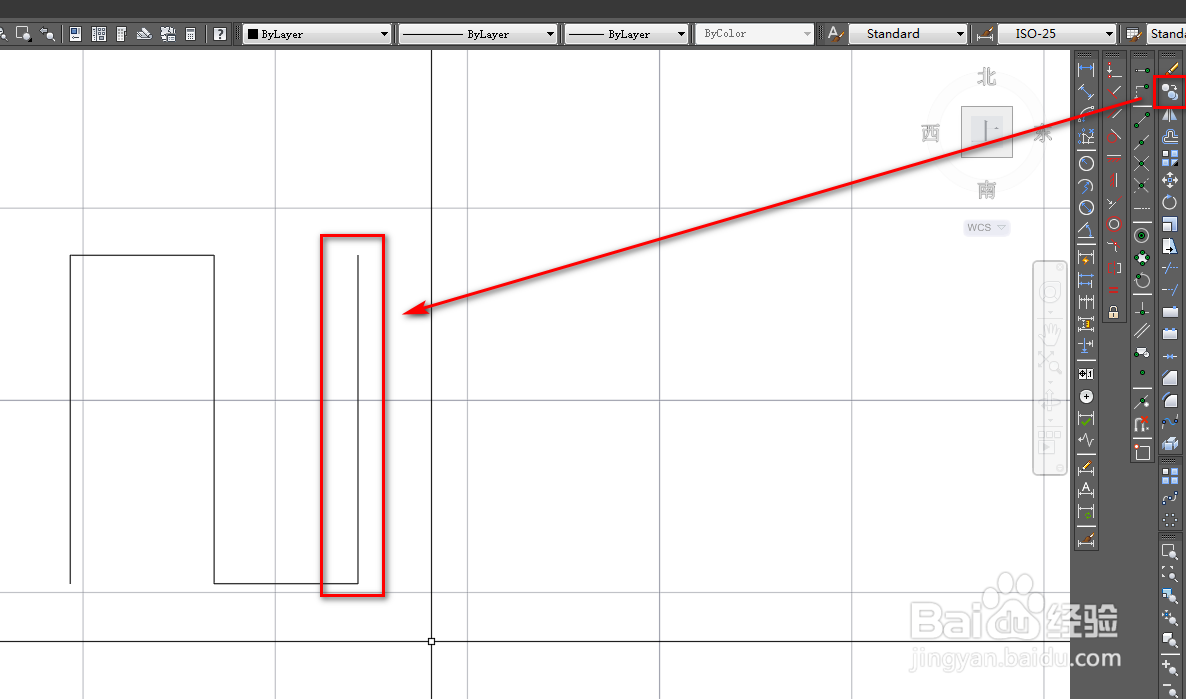
5、使用直线工具绘制一条横线辅助线,如下图。
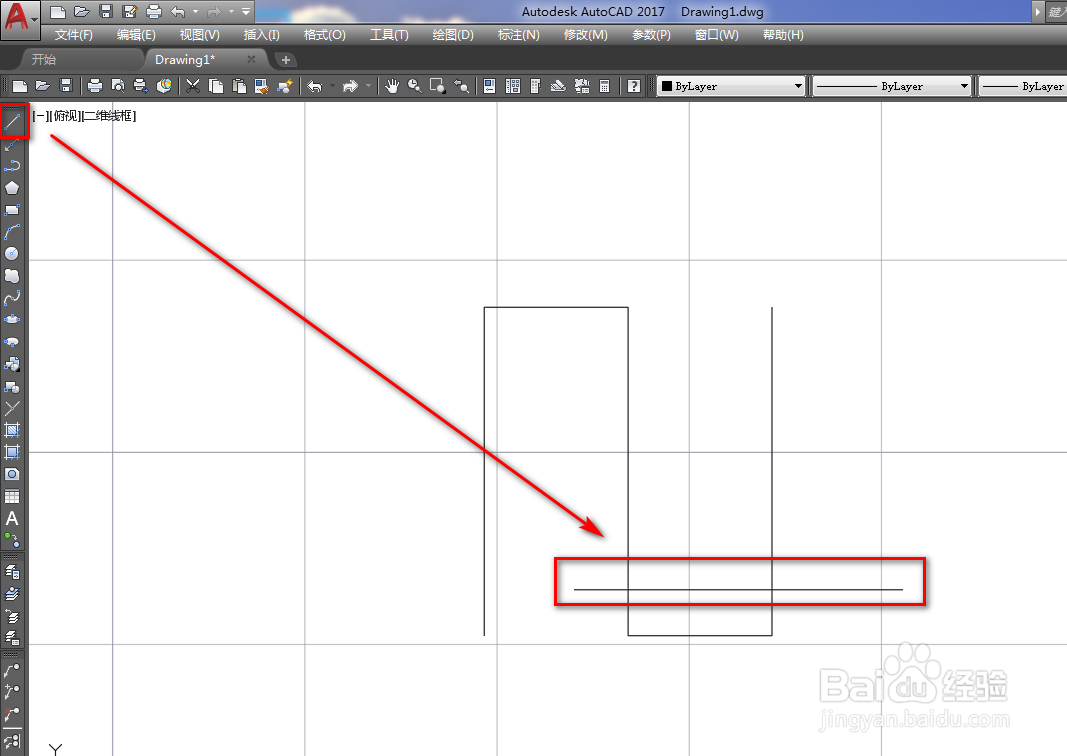
6、使用修剪工具,将竖线两侧的横线修剪掉,如下图。
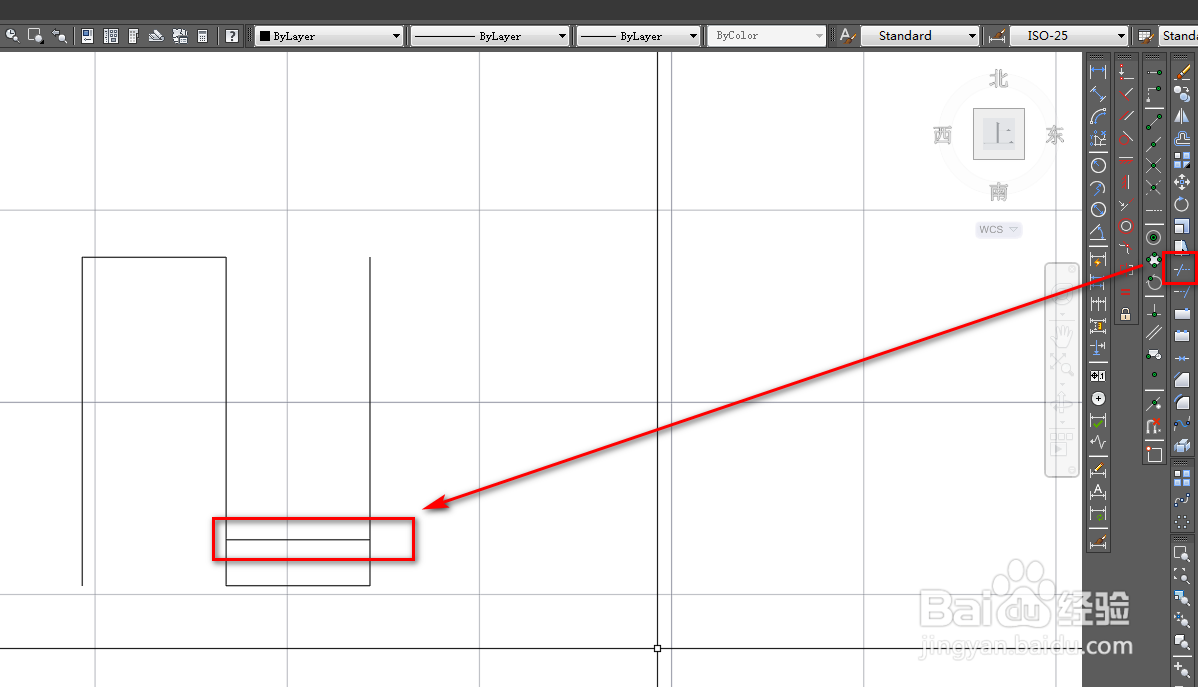
7、使用填充工具,将指定位置填充为实体黑色,就完成了脉冲背景图形符号的绘制,如下图。